פתיחת פורטים היא דבר הכרחי לכל משתמש, מי שרוצה להוריד ללא הגבלה, מי שרוצה לגשת לפורטים פרטיים שחסומים בדרך כלל על ידי החברה של הנתב, במדריך נלמד מהו פורט, איך פותחים וכמובן מדריך עם תמונות לזה. המדריך מתייחס למערכת של D-link.
קודם כל נתחיל בשאלה הכללית, אז מה זה פורט:
פורט הוא שער, ברגע שתוכנה מסויימת מנסה לגשת לרשת שלכם הראוטר חוסם אותה, כמובן לא תוכנה אלא רק תוכנות שלדעתו עויינות.
התפקיד של פתיחת פורטים נועד לעזור לנו לאמר לראוטר שלנו שהתוכנה שאותה הוא חוסם ,אינה מזיקה ושיאפשר לה לפעול.
כל תוכנה ו/או משחק אותו הראוטר חוסם משתמש בפורט שונה, מספרי הפורטים מתחלקים ל-3 קבוצות שהן פורטים מוכרים, פורטים רשומים ופורטים פרטיים.
אנחנו נקח לדוגמא את התוכנה המוכרת לכל הגיימרים, steam, שמשמשת אותנו מידי יום לארגון המשחקים שלנו, לרכישת משחקים ולהנות עם חברים.
במידה ואנו נתקלים בבעיות בו steam אינו מצליח לגשת לרשת ולהתחבר, או שמשחקים לא עובדים וכדומה, נוכל לבדוק הפורטים על ידי חיפוש פשוט באתר החיפוש המוכר לכולם – Google.
אז לאחר חיפוש קטן מצאתי שהפורטים של steam הם:
Steam Client:
UDP 27000 to 27015 inclusive (Game client traffic)
UDP 27015 to 27030 inclusive (Typically Matchmaking and HLTV)
TCP 27014 to 27050 inclusive (Steam downloads)
UDP 4380
*TCP- פרוטוקול שליטת שידור- Transmission Control Protocol.
TCP מאפשר תקשורות והעברת נתונים אמינה בין מחשבים ברשת.
*UDP-לא ניתן לתרגום מדוייק – User Datagram Protocol.
UDP מעביר מידע ללא בקרה על אמינותו של המידע, לשידור מהיר.
עכשיו נחזור לפורטים של steam:
באתר של steam סיפקו לי מידע על פורטים שנעים מ27000-27015 ב-UDP,
בנוסף פורטים 27015-27030 ב-UDP ששני קבוצות אלו אחראיות על התוכנה עצמה, דרך פורטים אלו אנו מקבלים את המידע שרץ בתוכנה Steam וכל מה שקשור לתכונות שלה.
יש לנו את קבוצת הפורטים 27014-27050 ב-TCP שאחראית על ההורדות בסטים , כמו שציינתי לפני, המידע שאנחנו מקבלים בהורדות משחקים חייב להיות מדוייק ואמין ולכן משתמשים ב-TCP.
ועוד פורט בודד 4380 בUDP עליו לא פירטו.
עכשיו נעבור לפתיחת הפורטים:
שלב ראשון–
ניגש למקלדת שלנו ונקיש על המקשים windows+R (וינדוס זה הכפתור בין ctrl לalt ).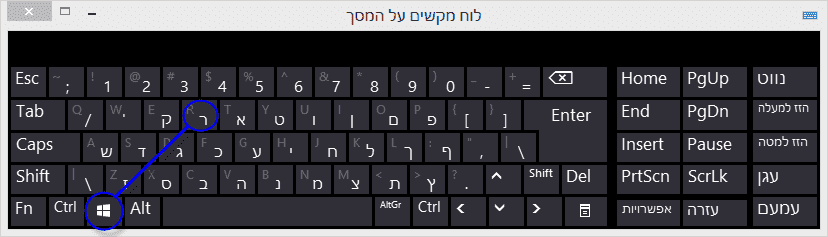
שלב שני–
יפתח לנו חלון שנקרא "הפעלה" או "RUN".
בחלון זה נכתוב: CMD .
ואז נקיש אישור.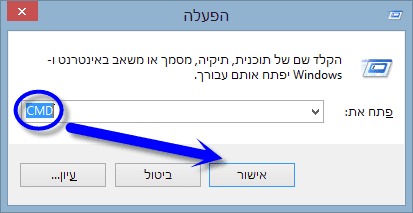
שלב שלישי–
החלון שנפתח לנו נקרא CMD בחלון זה אנו יכולים לגשת להמון דברים במחשב ולבצע המון פעולות עליהן לא ארחיב כרגע.
בחלון הזה נכתוב Ipconfig .
ונקיש ENTER.
שלב רביעי–
קבלנו רשימה עם כמה כתובת IP שעליהן אפרט כעת:
אותנו מעניינות השורות השניה והשורה הרביעית:
שורה שנייה זה האיי פי של המחשב בו אתה משתמש ברשת,
כמו שם שהראוטר מספק למחשב שלכם כדי לזהות אותו ברשת.
את ה-IP הזה אותו אנו צריכים כדי לאמר לראוטר לאיזה מחשב הפורט מופנה.
IP זה משתנה כאשר הראוטר קורס או מתכבה ונדלק, לכן ברגע שהוא ישתנה לכם, הפורט שפתחתם לא יועיל.
(ניתן להגדיר פורט ידנית כך לשמור עליו שלא ישתנה, על זה אעשה מדריך נפרד)
השורה הרביעית היא הדרך שלנו לגשת לראוטר, היא הכתובת של הראוטר, שער ברירת מחדל.
לכל אחד יהיה IP שונה בהתאם לראוטר שלו.
שלב חמישי–
נקח את הIP שמצאנו בשורה הרביעית, שער ברירת מחדל.
נלך לדפדפן שלנו (מומלץ Internet Explorer), בשורת הכתובות נכתוב את שער ברירת המחדל.
ונקיש ENTER.
שלב שישי–
יפתח חלון התחברות, לרוב השם משתמש הוא Admin וגם הסיסמא (A גדולה).
חלק מהראוטרים ילכו על ADMIN באותיות קטנות או גדולים, או סיסמא 1234 וכו'.
למציאת סיסמא ניתן לבצע חיפוש קצר באינטרנט או לבדוק בחוברת שקיבלתם עם הראוטר במידה ושמרתם.
שלב שביעי–
כל ראוטר מאורגן לפי קטגוריות שניתן לנווט דרכן ולהגיע לאיזור אותו אנו רוצים להגדיר.
דרך ה"אתר" שנפתח לנו נוכל להגדיר המון דברים בניהם הגדרת סיסמא לרשת אלחוטית, שינוי פרטי התחברות לרשת וכמובן פתיחת פורטים.
אצלי אני מנווט :
Advanced Setup->WAN Service->NAT
בדף הזה נקבל טבלה עם כל הפורטים שפתחנו, נלחץ על הכפתור ADD ונגדיר לפי התמונה: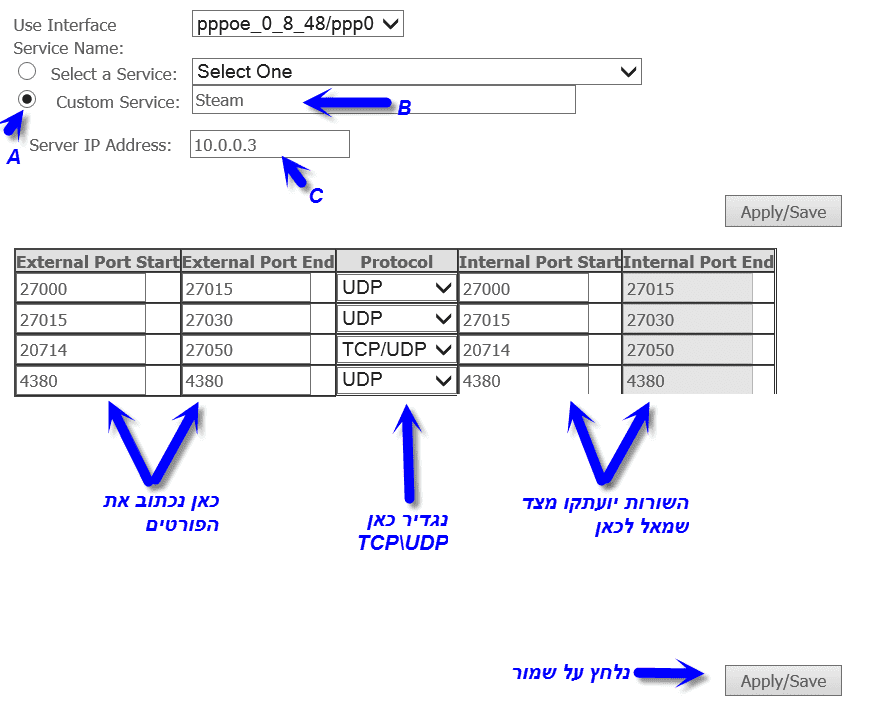
לבסוף שלב שמיני ואחרון-
סיימנו, תוכלו לצאת לנסות אם steam עובד, אם עדיין לא ניתן לנסות לכבות את הראוטר ולהדליק.
הדבר יגרום לראוטר לשנות את ה-IP שלנו לכן מי שניתקל בבעיה כזאת מוזמן להמתין למדריך הבא שלנו:
איך להגדיר Ipv4 ידנית.
 גלקסיית המחשבים חדשות וביקורות משחקים, קולנוע, חומרה וטכנולוגיה
גלקסיית המחשבים חדשות וביקורות משחקים, קולנוע, חומרה וטכנולוגיה

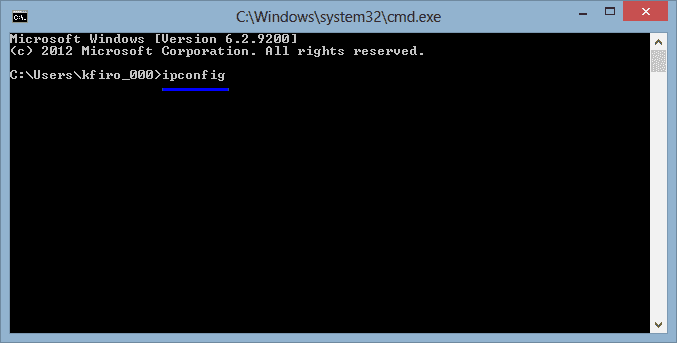
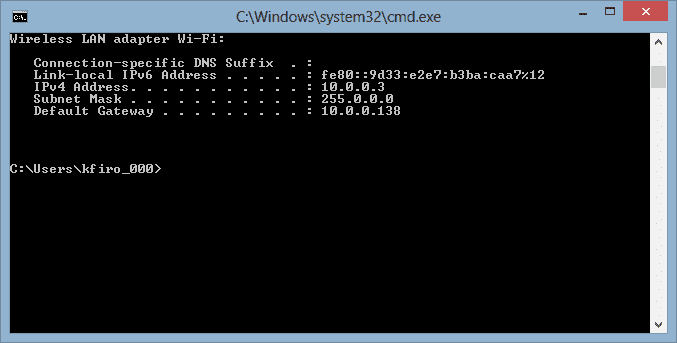
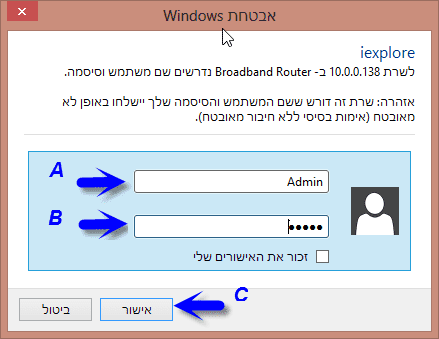
באמת שהמדריך הראשון שראיתי מאוד מפורט עם הדגשים נכונים!
אחלה מדריך
תודה על הפרסום,מדריך מושקע!!
תודה אחלה מדריך
מדריך פצצתי
תודה רבה
מה צריכים לכתוב ב B , איפה שכתוב Steam ?
זה לא ברור במדריך , ולא עובד לי.
אשמח לתשובה …. תודה